-
告诉你微软小娜怎么关闭
- 2018-12-24 09:18:00 来源:windows10系统之家 作者:爱win10
windows10操作系统增加了很多新功能,微软小娜就是其中一个亮点,但是小部分用户并不喜欢微软小娜,询问小编微软小娜怎么关闭,下面就来看看小编是怎么关闭的。
cortana是微软发布的全球第一款个人智能助理,通过cortana我们可以安排自己的行程,查看日历或时间等,非常的实用,小编也在使用这个软件吗,有些朋友不喜欢这个软件,那就来看看关闭cortana怎么操作吧!
微软小娜怎么关闭
1.进入win10桌面,鼠标点击开始按钮,选择设置打开。
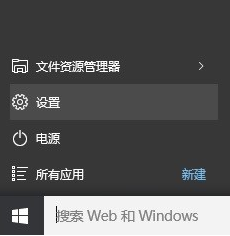
小娜电脑图解1
2.在设置中选项中找到隐私选项并打开。
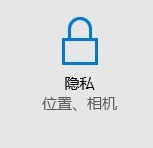
cortana电脑图解2
3.在隐私菜单的左侧选择语音,墨迹书写和键入,进入下一步。
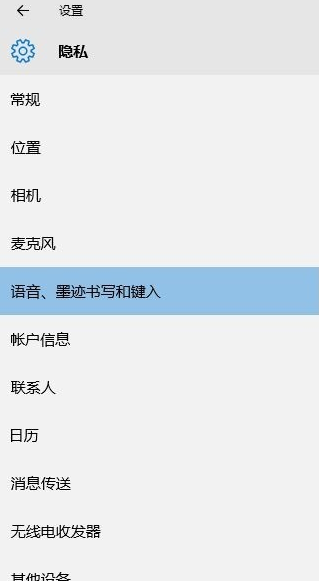
cortana电脑图解3
4.然后点击右侧的“停止收集有关我的信息”按钮,进入下一步。
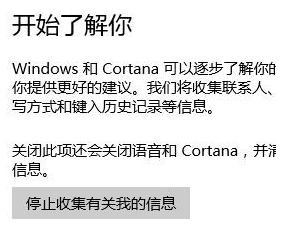
小娜电脑图解4
5.在弹出的提示框中点击关闭就可以关闭微软小娜了。
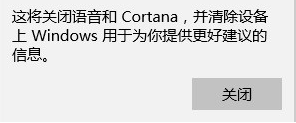
微软小娜电脑图解5
以上就是微软小娜的关闭方法了,希望对您有帮助。
猜您喜欢
- 如何解决win10无法访问计算机名访问共..2020-12-10
- win10怎么快速启动2020-12-31
- windows10系统激活码最新2022版..2022-01-08
- 小编告诉你win10关闭粘滞键的方法..2018-10-06
- win10专业版激活工具怎么使用..2022-05-26
- 解答windows10系统安装2019-03-26
相关推荐
- 装机高手告诉你装电脑系统.. 2017-07-27
- win10物理地址查看方法介绍 2017-05-15
- 宏碁windows10系统下载安装的方法.. 2022-01-23
- 想知道如何自己装系统win10 2023-03-16
- ROG电脑下载与安装win10iso镜像系统教.. 2019-09-04
- word2003密钥分享 2022-07-15





 魔法猪一健重装系统win10
魔法猪一健重装系统win10
 装机吧重装系统win10
装机吧重装系统win10
 系统之家一键重装
系统之家一键重装
 小白重装win10
小白重装win10
 酷狗音乐2013_v7.3.5.6 去广告版 (破解高品质)
酷狗音乐2013_v7.3.5.6 去广告版 (破解高品质) 萝卜家园32位win10纯净版系统镜像下载v20.04
萝卜家园32位win10纯净版系统镜像下载v20.04 小白系统ghost win7 64位纯净版201612
小白系统ghost win7 64位纯净版201612 雨林木风Win8 32位专业版系统下载 v1903
雨林木风Win8 32位专业版系统下载 v1903 深度技术Ghost Windows XP SP3 中文版 v20.03
深度技术Ghost Windows XP SP3 中文版 v20.03 SereneScreen Marine Aquarium 3 汉化破解版 (超漂亮海洋屏保)
SereneScreen Marine Aquarium 3 汉化破解版 (超漂亮海洋屏保) 深度技术 Gho
深度技术 Gho 雨林木风win1
雨林木风win1 Windows Inst
Windows Inst 电脑公司Ghos
电脑公司Ghos VirtualBox 4
VirtualBox 4 深度技术Ghos
深度技术Ghos MSKeyViewer
MSKeyViewer  电脑公司 gho
电脑公司 gho 暴风影音5 5.
暴风影音5 5. Desktop Lock
Desktop Lock AlternateStr
AlternateStr 电脑公司ghos
电脑公司ghos 粤公网安备 44130202001061号
粤公网安备 44130202001061号